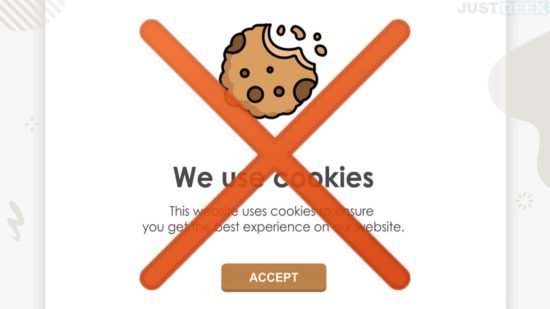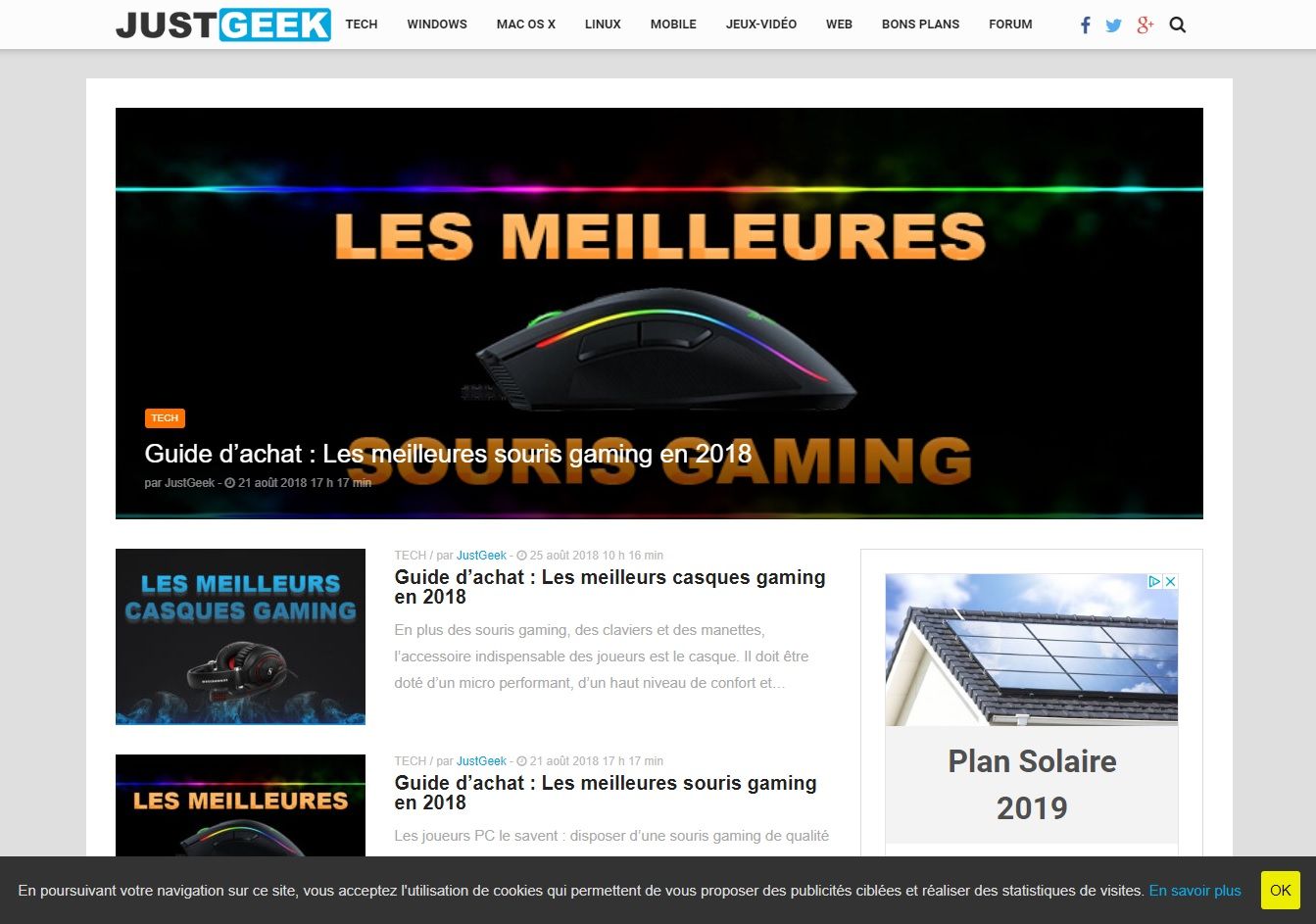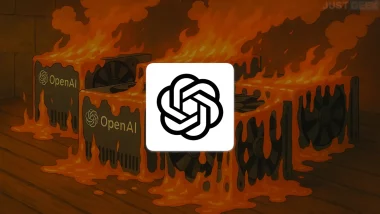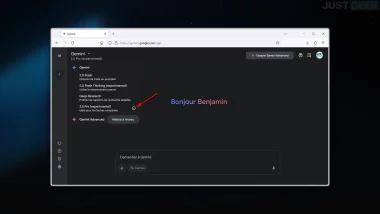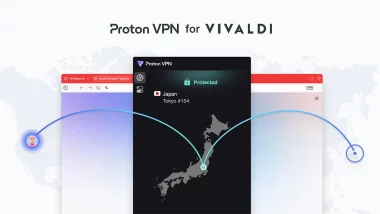Depuis plusieurs mois maintenant, vous aurez sans doute remarqué que JustGeek.fr et de nombreux autres sites français affichent tout en haut ou tout en bas de leurs pages un message concernant l’utilisation des cookies par le site.
Nous utilisons des cookies pour vous garantir la meilleure expérience sur notre site. Si vous continuez à utiliser ce dernier, nous considérerons que vous acceptez l’utilisation des cookies.
Comme vous pouvez vous en douter, ce ne sont pas les webmasters qui ont eu la bonne idée de coller ce foutu message pour faire chier embêter les visiteurs, mais il s’agit plutôt d’une recommandation de la CNIL (Commission nationale de l’informatique et des libertés) qui oblige les webmasters à l’afficher si ces derniers les utilisent sur leur site. Bref, encore un truc inutile selon moi, mais on n’a pas le choix, il faut se plier aux règles…
Comment se débarrasser des avertissements sur les cookies ?
Tout cela pour vous dire que si vous en avez marre de cliquer à chaque fois sur « OK, j’accepte les cookies », voici une petite extension qui vous fera gagner du temps. L’extension se nomme I don’t care about cookies (j’en ai rien à faire des cookies) et est disponible sur les navigateurs Firefox, Chrome, Edge et Opera. Elle vous permettra de faire disparaître automatiquement tous les messages qui vous informent que le site sur lequel vous êtes utilise des cookies.